วิธีปิดการใช้งานปลั๊กอิน WordPress เมื่อไม่สามารถเข้าถึง wp-admin
เผยแพร่แล้ว: 2022-10-02ส่วนที่สำคัญที่สุดของการแก้ไขปัญหา WordPress คือการปิดการใช้งานปลั๊กอิน WordPress และตรวจสอบว่ามีปลั๊กอินตัวใดที่สร้างปัญหาหรือไม่ แม้ว่าคุณจะไม่สามารถเข้าถึงผู้ดูแลระบบ WordPress ได้ ดังนั้นคุณจึงไม่สามารถปิดใช้งานปลั๊กอินผ่าน WordPress Dashboard ได้ เราจะแนะนำวิธีต่างๆ ในการปิดใช้งานปลั๊กอิน WordPress เมื่อคุณไม่สามารถเข้าถึงหน้าจอผู้ดูแลระบบ wp
หมายเหตุ: สำหรับบทช่วยสอนนี้ คุณจะต้องเข้าถึงไฟล์ปลั๊กอินของคุณด้วย FTP Client หรือ File Manager ของ Hosting Panel วิธีที่แนะนำน้อยกว่าคือผ่าน phpMyAdmin แก้ไขรายการฐานข้อมูลของปลั๊กอินที่ใช้งานอยู่
ดังนั้นไม่ว่าด้วยเหตุผลใดก็ตาม คุณต้องปิดการใช้งานปลั๊กอิน WordPress จากแดชบอร์ดผู้ดูแลระบบ WordPress วิธีที่รวดเร็วคือเปลี่ยนชื่อไดเร็กทอรี plugins/ เป็นอย่างอื่นเช่น plugins.backup
หมายเหตุ: หลังจากปิดใช้งานปลั๊กอิน WordPress หากปัญหายังคงมีอยู่ คุณอาจลองปิดการใช้งานธีม WordPress ของคุณผ่าน FTP หรือตัวจัดการไฟล์
ทำไมคุณต้องปิดการใช้งานปลั๊กอิน WordPress ทั้งหมดเมื่อผู้ดูแลระบบ WordPress ไม่ทำงาน
เนื่องจากคุณไม่สามารถเข้าถึงหน้าผู้ดูแลระบบ WordPress ของคุณได้ คุณจึงมีหน้าจอสีขาวแห่งความตายของ WordPress หรือมีข้อผิดพลาด FATAL PHP ในการติดตั้ง WordPress ซึ่งทำให้เกิดข้อผิดพลาด “มีข้อผิดพลาดร้ายแรงในเว็บไซต์นี้”
ในสถานการณ์ประเภทนี้ วิธีที่ดีที่สุดคือการปิดการใช้งานปลั๊กอินทั้งหมดเพื่อให้แน่ใจว่าปลั๊กอินใด ๆ ที่เว็บไซต์ของคุณใช้อยู่ไม่ได้สร้างปัญหา ดังนั้น คุณสามารถทำสิ่งนี้ได้อย่างง่ายดายโดยปิดการใช้งานปลั๊กอิน WordPress ทั้งหมด และตรวจสอบว่าปัญหาอยู่ที่ปลั๊กอินตัวใดตัวหนึ่งหรืออย่างอื่น
ดังนั้นจะปิดการใช้งานปลั๊กอิน WordPress ได้อย่างไรเมื่อ wp-admin ไม่สามารถเข้าถึงได้?
ดี! สามารถทำได้ง่ายมากถ้าคุณรู้ว่าคุณกำลังทำอะไรอยู่ คุณเพียงแค่ต้องเข้าถึงไฟล์และไดเร็กทอรีของการติดตั้ง WordPress ของคุณและเปลี่ยนชื่อไดเร็กทอรีปลั๊กอิน แม้ว่านี่จะเป็นเรื่องง่ายมาก แต่สำหรับคนที่ไม่แน่ใจว่าเขากำลังทำอะไรอยู่อาจเป็นเรื่องยุ่งยาก!
เคล็ดลับ : สำรองข้อมูลเว็บไซต์ของคุณก่อนทำสิ่งใดเสมอ!
ในวิดีโอด้านล่าง เราได้อธิบายไว้อย่างชัดเจนว่าคุณสามารถปิดการใช้งานและเปิดใช้งานปลั๊กอิน WordPress ของคุณใหม่ได้อย่างไร หากคุณสะดวกที่จะอ่านบทแนะนำมากกว่าวิดีโอ ให้ดำเนินการต่อ
คุณจะต้องปิดการใช้งานปลั๊กอิน WordPress ผ่าน FTP หรือ cPanel หรือ phpMyAdmin อย่างไร คุณจะต้องเข้าถึงไฟล์เซิร์ฟเวอร์ของคุณที่ติดตั้ง WordPress ไว้
- การเข้าถึง FTP เพื่อเข้าถึงไฟล์การติดตั้ง WordPress
- File Manager ของ Hosting Panel เพื่อจัดการไฟล์
- การเข้าถึง phpMyAdmin ในกรณีที่คุณต้องการปิดการใช้งานผ่าน phpMyAdmin
ปิดการใช้งานปลั๊กอิน WordPress โดยเปลี่ยนชื่อไดเรกทอรีปลั๊กอิน
วิธีที่ง่ายที่สุดในการปิดใช้งานปลั๊กอิน WordPress ของคุณคือเพียงแค่เปลี่ยนชื่อปลั๊กอิน / ชื่อไดเร็กทอรีของคุณ ซึ่งอยู่ในโฟลเดอร์ wp-content/ ของการติดตั้ง WordPress ของคุณเสมอ คุณสามารถตั้งชื่อไดเร็กทอรี /plugins/ อะไรก็ได้เช่น plugins.BACKUP เมื่อคุณเปลี่ยนชื่อไดเร็กทอรีปลั๊กอินของคุณแล้ว ปลั๊กอินทั้งหมดของคุณถูกปิดใช้งานจาก WordPress ตอนนี้คุณสามารถเข้าถึงแดชบอร์ดของผู้ดูแลระบบ WordPress และหากคุณไปที่หน้าปลั๊กอิน คุณจะเห็นว่าปลั๊กอินทั้งหมดถูกปิดใช้งานทำให้เกิดข้อผิดพลาด ไม่มีไฟล์ปลั๊กอิน

ดังนั้น หากคุณไม่แน่ใจว่าจะเปลี่ยนชื่อไดเร็กทอรีปลั๊กอินอย่างไร มีสองวิธี ลองสำรวจพวกเขาทีละคน
เปลี่ยนชื่อไดเรกทอรีปลั๊กอินผ่าน FTP
ก่อนอื่นให้เข้าสู่ระบบ FTP ของเซิร์ฟเวอร์โดยใช้ไคลเอนต์ FTP ที่คุณชื่นชอบ เช่น FileZilla ในการเข้าสู่ระบบ FTP คุณจะต้องมีชื่อโฮสต์เซิร์ฟเวอร์ ล็อกอิน และรหัสผ่าน หากคุณไม่แน่ใจว่าจะรับข้อมูลนี้จากที่ใด โปรดติดต่อเว็บโฮสติ้งของคุณ
- เข้าสู่ระบบบัญชี FTP ของคุณโดยใช้ FTP Client
- จากไดเร็กทอรีการติดตั้ง WordPress ให้เข้าสู่ไดเร็กทอรี wp-content
- คลิกขวาที่ไดเร็กทอรี plugins/ และเปลี่ยนชื่อเป็น plugins_BACKUP
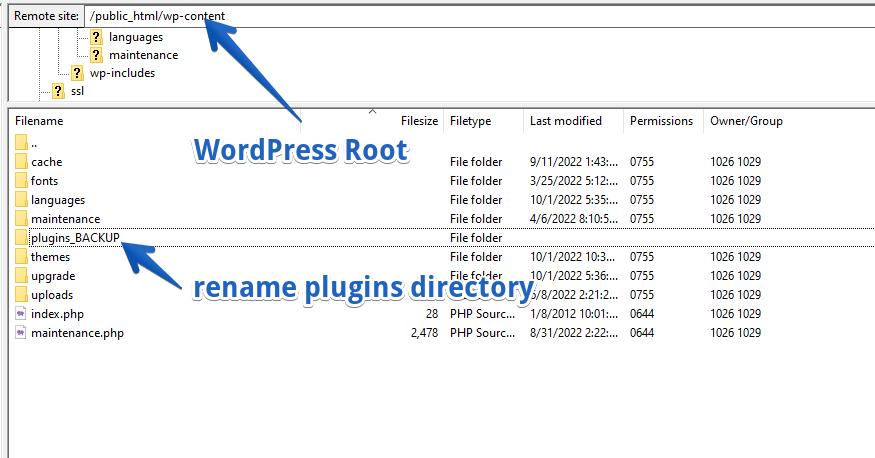
เมื่อคุณเปลี่ยนชื่อไดเรกทอรีปลั๊กอินแล้ว ปลั๊กอินจะถูกปิดใช้งาน และหากคุณพยายามโหลดหน้าจอปลั๊กอินของคุณใน WordPress ผู้ดูแลระบบ ปลั๊กอินทั้งหมดจะถูกปิดใช้งานเนื่องจากไม่มีอยู่

เปลี่ยนชื่อไดเรกทอรีปลั๊กอิน WordPress ผ่าน cPanel File Manager
ในกรณีที่คุณต้องปิดการใช้งานปลั๊กอิน WordPress ผ่านตัวจัดการไฟล์ของแผงโฮสต์ มีขั้นตอนง่ายๆ เพียงไม่กี่ขั้นตอนที่คุณสามารถทำตามได้ และคุณจะปิดการใช้งานปลั๊กอิน WordPress ของคุณได้สำเร็จ
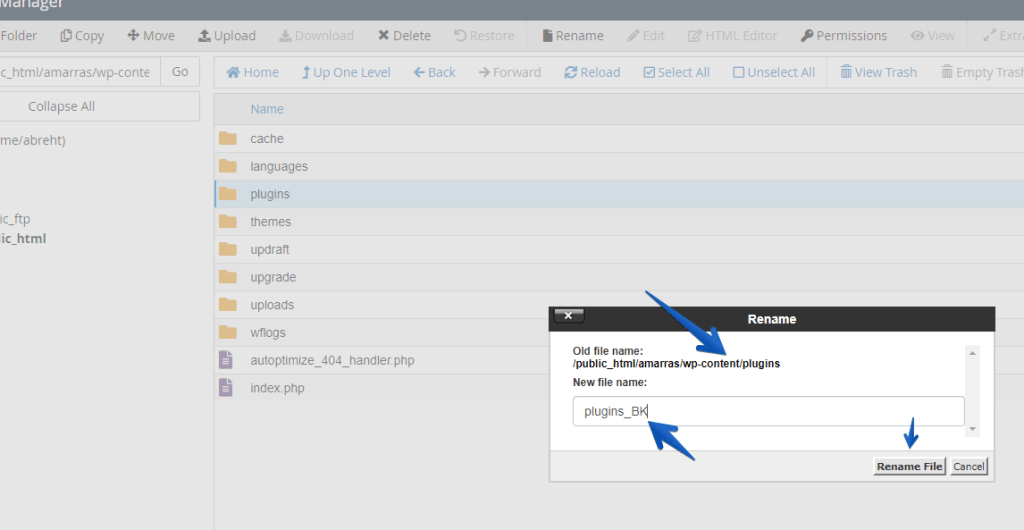
มาทำตามขั้นตอนง่าย ๆ ด้านล่างเพื่อจัดการกับการปิดใช้งานปลั๊กอินผ่านตัวจัดการไฟล์!
- เข้าถึงแผงโฮสต์ของคุณทั้ง cPanel หรือ Plesk
- เปิดตัวจัดการไฟล์และย้ายไปยังไดเร็กทอรีการติดตั้ง WordPress
- ค้นหาไดเร็กทอรี wp-content และเปิดขึ้น
- ตอนนี้คุณควรเห็นไดเร็กทอรีปลั๊กอินคลิกขวาเพื่อเปลี่ยนชื่อ
- ตั้งชื่ออะไรก็ได้เช่น plugins_BCK
ตอนนี้คุณได้ปิดใช้งานปลั๊กอิน WordPress ของคุณแล้ว ไม่ว่าจะผ่านทาง FTP หรือ cPanel ในทั้งสองกรณี คุณควรรู้ว่าคุณไม่สามารถเปิดใช้งานใหม่หรือใช้ปลั๊กอินเหล่านี้ได้ เว้นแต่คุณจะเปลี่ยนชื่อโฟลเดอร์ plugins_BACKUP เป็นปลั๊กอิน
จะปิดการใช้งานปลั๊กอิน WordPress ผ่าน phpMyAdmin ได้อย่างไร?
คุณสามารถปิดการใช้งานปลั๊กอิน WordPress ผ่านฐานข้อมูลของคุณ phpMyAdmin สำหรับสิ่งนี้ คุณต้องแน่ใจว่าคุณรู้ว่าชื่อของฐานข้อมูลถูกใช้โดยการติดตั้ง WordPress ของคุณ
หากคุณไม่แน่ใจว่าฐานข้อมูลใดที่การติดตั้ง WordPress ของคุณใช้อยู่ ให้แก้ไขไฟล์ wp-config.php และค้นหาชื่อฐานข้อมูล WordPress ของคุณ
1. เข้า cPanel และไปที่ phpMyAdmin
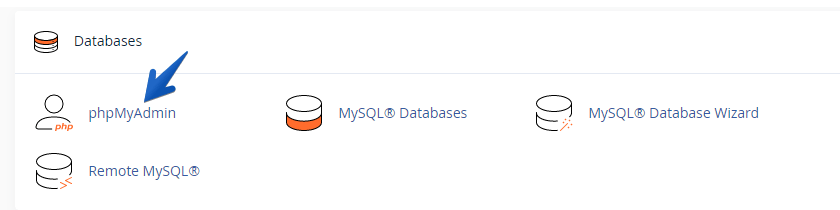
2. เลือกฐานข้อมูลและย้ายไปที่ _options table
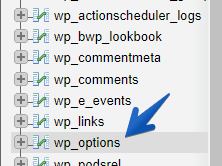
โดยค่าเริ่มต้น WordPress จะมี wp_ เป็นคำนำหน้าของตารางฐานข้อมูล WordPress แต่ตัวติดตั้ง WordPress และการติดตั้งด้วยตนเองบางตัวเปลี่ยนคำนำหน้าจาก wp_ เป็นอย่างอื่น สิ่งสำคัญคือคุณต้องค้นหาตาราง _options ของคุณ เพียงเปิดขึ้นมาเพื่อให้คุณอยู่ในมุมมองการเรียกดูของตาราง _option
3. ไปที่การค้นหาและในฟิลด์ `option_name` ค้นหา active_plugins
ตอนนี้คลิกที่ ค้นหา และป้อน active_plugins ในฟิลด์ option_name เพื่อค้นหา เมื่อคุณป้อน active_plugins แล้ว ให้คลิกปุ่ม Go เพื่อโหลดผลลัพธ์ และคุณจะได้แถวที่มีค่าปลั๊กอินที่ใช้งานอยู่

ถึงเวลาลบค่าที่คุณได้รับสำหรับ active_plugins
4. ลบค่าออกจากคอลัมน์ `option_value`
ดับเบิลคลิกที่ค่าคอลัมน์ `option_value` และเว้นว่างไว้ เมื่อคุณลบค่าของมัน ปลั๊กอินที่ใช้งานอยู่ทั้งหมดจะถูกปิดใช้งาน
โปรดทราบว่าหากคุณเพิ่งทำสิ่งนี้เพื่อวัตถุประสงค์ในการทดสอบให้บันทึกค่าจากคอลัมน์ option_value ในโปรแกรมแก้ไขข้อความ คุณจึงใส่กลับเมื่อต้องการ
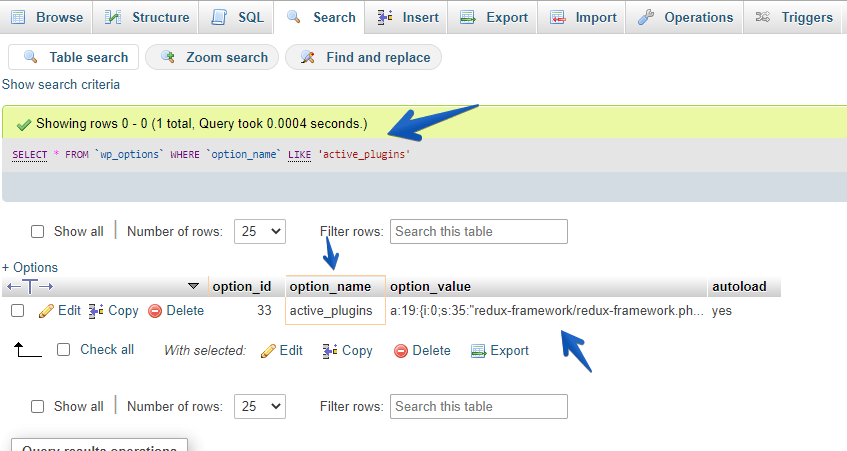
หลังจากลบค่าแล้ว คุณสามารถไปที่แผงผู้ดูแลระบบ WordPress และเปิดใช้งานปลั๊กอินทีละตัว ในกรณีที่คุณต้องการเปิดใช้งานปลั๊กอินทั้งหมดอีกครั้งจาก phpMyAdmin ให้ใส่ค่าที่คัดลอกกลับมาสำหรับ option_name active_plugins
กู้คืนปลั๊กอิน WordPress ผ่าน FTP หรือ cPanel File Manager
เมื่อคุณได้ทดสอบแต่ละปลั๊กอินแล้ว ให้นำปลั๊กอิน/ ไดเร็กทอรีของคุณกลับมาในลักษณะเดียวกับที่คุณเปลี่ยนชื่อก่อนหน้านี้จาก FTP หรือตัวจัดการไฟล์ ตอนนี้เปลี่ยนชื่ออีกครั้งเพื่อให้ชื่อเป็นปลั๊กอิน/ เมื่อคุณทำเช่นนี้ ปลั๊กอินทั้งหมดของคุณจะพร้อมใช้งานใน WordPress อีกครั้ง เมื่อคุณเปิดใช้งานปลั๊กอิน WordPress ของคุณแล้ว คุณสามารถเริ่มเปิดใช้งานได้ทีละรายการ
เปิดใช้งานปลั๊กอิน WordPress อีกครั้งผ่านแผงผู้ดูแลระบบ WordPress
เพียงเข้าสู่ระบบผู้ดูแลระบบ WordPress ของคุณและไปที่ปลั๊กอินซึ่งคุณจะเห็นปลั๊กอินทั้งหมดของคุณอยู่ในรายการอีกครั้ง แต่อยู่ในโหมดปิดใช้งาน เริ่มเปิดใช้งานทีละรายการเพื่อให้คุณสามารถใช้งานได้และค้นหาปลั๊กอินว่าสิ่งใดสร้างปัญหา
หลีกเลี่ยงความยุ่งเหยิงและรับบริการบำรุงรักษา WordPress เพื่อทำให้ชีวิตออนไลน์ของคุณง่ายขึ้น!
สรุป
เราพยายามอธิบายวิธีปิดใช้งานปลั๊กอินเพื่อให้แน่ใจว่าปลั๊กอินที่คุณใช้สร้างปัญหาสำหรับการติดตั้ง WordPress ของคุณหรือไม่ ในกรณีที่คุณไม่ใช่ผู้เชี่ยวชาญและไม่แน่ใจว่าจะแก้ไขข้อผิดพลาดของ WordPress ได้อย่างไร เราพร้อมให้บริการจ้างนักพัฒนา WordPress
